Преглед садржаја
У Мицрософт Екцел-у, функција ТЕКСТ се генерално користи за претварање нумеричке вредности у одређени формат за различите сврхе. У овом чланку ћете научити како можете ефикасно да користите ову функцију ТЕКСТ у Екцел-у уз одговарајуће илустрације.
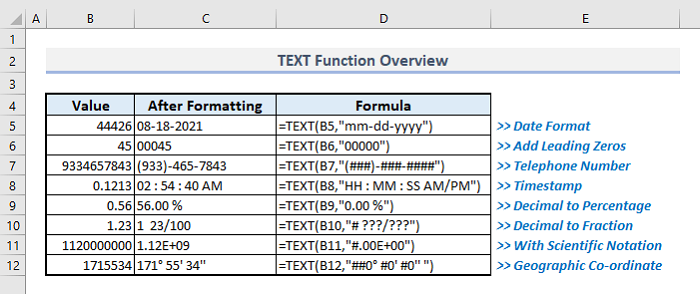
Снимак екрана изнад је преглед чланка, који представља неколико примена функције ТЕКСТ у Екцел-у. Научићете више о методама и различитим форматима за коришћење функције ТЕКСТ са лакоћом у следећим одељцима овог чланка.
Преузмите Вежбање
Можете да преузмете Екцел радну свеску коју смо користили за припрему овог чланка.
Употреба ТЕКСТ Фунцтион.клск
Увод на функцију ТЕКСТ
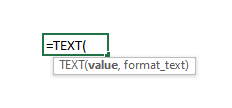
- Циљ функције:
функција ТЕКСТ се користи да конвертујете вредност у текст у одређеном формату бројева.
- Синтакса:
=ТЕКСТ(вредност, формат_текст )
- Аргументи Објашњење:
| Аргумент | Обавезно/опционо | Објашњење |
|---|---|---|
| вредност | Обавезно | Вредност у нумерички образац који треба да буде форматиран. |
| формат_тект | Обавезно | Наведени формат броја. |
- Повратни параметар:
А нумеричка вредност у одређеном формату.
10 Погодан испит плес офКоришћење функције ТЕКСТ у програму Екцел
1. Коришћење функције ТЕКСТ за измену формата датума
функција ТЕКСТ се у основи користи за измену формата датума у Екцел-у. У првом аргументу морате да унесете вредност датума или референцу ћелије датума. Затим можете дефинисати одговарајући формат датума сопственим прилагођавањем.
На пример, на следећој слици, фиксни датум је приказан у различитим форматима у Колони Ц . Први излаз, оно што можемо да добијемо уписивањем следеће формуле:
=TEXT(B5,"d mmmm, yyy") Можете да копирате горњу формулу и налепите је у своју табелу да бисте пронашли формат датума у одређеном формату ако ваша ћелија Б5 садржи вредност датума или датум. Можете приказати датуме иу неким другим форматима тако што ћете модификовати датумске кодове као на слици испод.
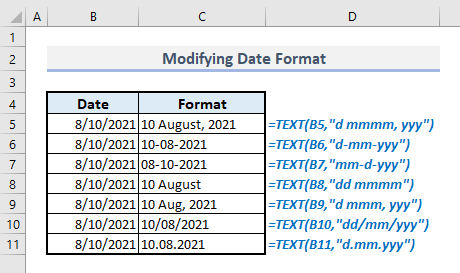
2. ТЕКСТ Функција за повезивање нумеричких података са изводом
На доњој слици је приказан пример повезивања извода са нумеричким подацима у валутном формату. Изјава овде је: ”Морате платити…“ и онда ће се након те изјаве додати укупан збир цена хране заједно са 4% ПДВ-а. Технички, морамо да спојимо два податка користећи Амперсанд (&амп;) унутра.
Дакле, у излазу Ћелија Ц9 , повезана формула са функцијом ТЕКСТ треба да буде:
="You Have to Pay "&TEXT(SUM(C5:C7)+SUM(C5:C7)*D5,"$ ###,###.00") 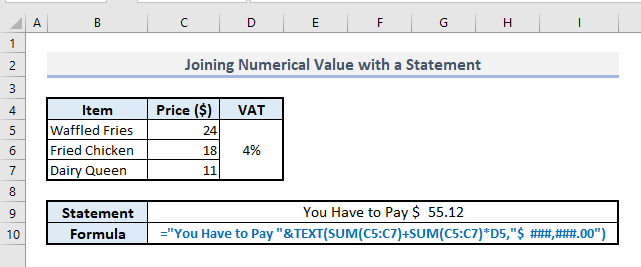
3. Спајање датума са изјавом комбиновањемФункције ТЕКСТ и ДАТЕ
Попут методе приказане у претходном одељку, такође можемо спојити текст и датум коришћењем Амперсанд (&амп;) као и изменом датума формату. Непотпуна изјава на следећем снимку екрана је- „Данас је…” и након овог дела, тренутни датум мора бити унет у одговарајућем формату. Дакле, овде можемо користити функцију ТОДАИ да укључимо тренутни датум и у други аргумент функције ТЕКСТ можемо да изменимо код датума према нашим жељама.
Дакле, за наш скуп података, сродна формула у излазу Ћелија Б9 ће бити:
="Today is "&TEXT(TODAY(),"d mmmm, yyy") 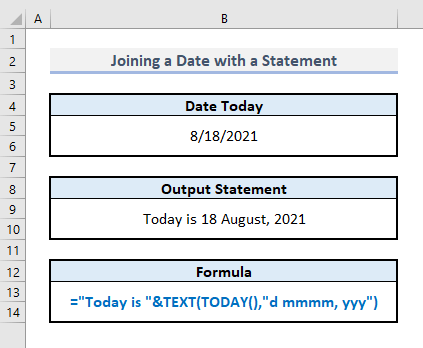
4. Додавање водећих нула са функцијом ТЕКСТ у Екцел
Да би се задржале или додале почетне нуле у нумеричкој вредности, функција ТЕКСТ може послужити сврси са најприкладнијом формулом. У следећем скупу података, под претпоставком да желимо да променимо величину свих бројева да би приказали сличну величину додавањем водећих нула испред бројева. Сви бројеви ће бити приказани у пет цифара.
Прво, потребна формула у ћелији Ц5 ће бити:
=TEXT(B5, "00000") Након што притиснете Ентер и аутоматски попуните остале ћелије у Колони Ц са Филл Хандле , добићете жељене резултате на једном.
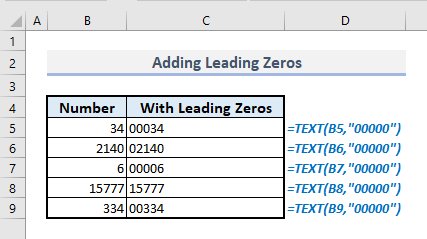
5. Форматирање телефонског броја са функцијом ТЕКСТ
Можемо да изменимо телефонске бројеве у одређеном формату помоћуфункцију ТЕКСТ. На слици испод приказани су релевантни примери. Док дефинишемо кодове формата за телефонске бројеве, морамо да заменимо знакове бројева симболима Хеш (#) .
Дакле, потребна формула за први телефонски број ће бити:
=TEXT(B5,"(###)-###-####") Притисните Ентер и добићете излаз са дефинисаним форматом за телефонски број.
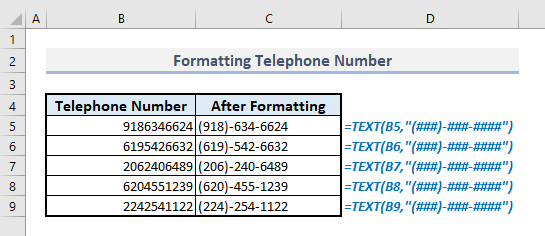
6. Коришћење функције ТЕКСТ за форматирање временских ознака
Да бисмо форматирали временску ознаку, морамо да користимо ХХ (сат), ММ (минута), СС (друга) и АМ/ПМ знакова за дефинисање потребних параметара. Овде морате имати на уму - у систему 12-часовног сата , морате да унесете АМ/ПМ тачно у “АМ/ПМ” текст, а не у “ПМ/ АМ” формат уопште, иначе ће се функција вратити са непознатом текстуалном вредношћу – „П1/А1” на дефинисаној позицији временске ознаке.
На следећем снимку екрана, фиксна временска ознака је приказана у различитим али уобичајени формати након форматирања. Можете лако да конвертујете 12-часовни систем часовника у 24-часовни систем сата и обрнуто помоћу ове функције ТЕКСТ.
Овде, прва формула за форматирање временске ознаке у 12-часовном систему сата је :
=TEXT(B6,"HH:MM AM/PM") Сада можете копирати формулу и користити је у свом Екцел листу са одговарајућим модификацијама временске ознаке.
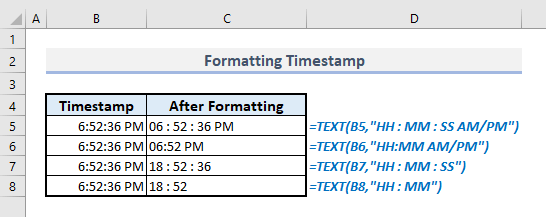
7. Претварање децималног у проценте помоћу функције ТЕКСТ
Употребомфункција ТЕКСТ, можете лакше претворити децимални број у проценат. Морате једноставно да унесете “0.00 %” у други аргумент. Помножиће изабрани број или децималу дефинисану у првом аргументу са 100 и додати симбол за проценат (%) на крају.
Први излаз у следећој табели је резултат од:
=TEXT(B5,"0.00 %") Можете уклонити децимале за проценат тако што ћете откуцати “0 %” само у другом аргументу. Или ако желите да видите излаз са само једним децималним местом, можете да користите - “0.0 %” уместо тога.
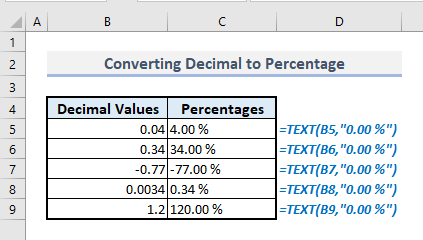
8. Претварање децималног у разломак помоћу функције ТЕКСТ
Да бисте децималну вредност претворили у прави или мешовити разломак, морате да користите следећу формулу за децималну вредност у ћелији Б5 :
=TEXT(B5,"# ???/???") У другом аргументу функције ТЕКСТ , код формата је првенствено додељен за враћање излаза са мешовитим разломком. Али ако децимална вредност не садржи целобројну вредност осим 0 пре децималног зареза, онда ће функција вратити исправан разломак уместо мешовитог.
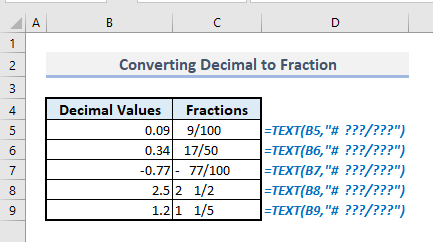
9. Претварање броја у научну нотацију помоћу функције ТЕКСТ
Форматирање великог низа цифара у броју у научну нотацију је превише лако уз одговарајућу употребу функције ТЕКСТ. Морате једноставно да унесете експонент са словом 'Е' после дефинисаних знакова за коефицијенте. Додавањем '+00' после 'Е' , морате да означите број знакова за експонентну снагу.
На основу првог излаза приказаног у слика испод, потребна формула са функцијом ТЕКСТ је:
=TEXT(B5,"0.00E+00") 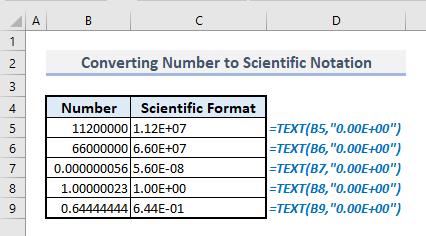
10. Претварање броја у географске координате помоћу функције ТЕКСТ
Да бисте број претворили у географске координате, повезана формула са функцијом ТЕКСТ у излазу ћелија Ц5 је:
=TEXT(B5,"##0° #0' #0''") Овде морате да унесете симбол степена у други аргумент функције тако што ћете држати тастер АЛТ , а затим притиснути 0,1 ,7 &амп; 6 један по један.
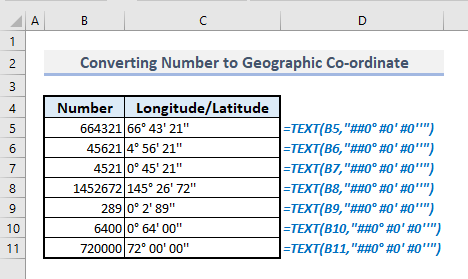
💡 Ствари које треба имати на уму
🔺 Ако користите хеш (#) у аргументу формат_тект, он ће игнорисати све безначајне нуле.
🔺 Ако користите нула (0) у аргументу формат_тект, Приказаће све безначајне нуле.
🔺 Не смете заборавити да унесете наводнике (“ “) око наведеног кода формата.
🔺 Пошто функција ТЕКСТ конвертује број у текстуални формат, излаз може бити тешко касније користити за прорачуне. Дакле, боље је задржати оригиналне вредности у додатној колони или реду ради даљих прорачуна ако је потребно.
🔺 Ако не желите да користите функцију ТЕКСТ, такође можете да кликнете на Број команда из групе Бројевикоманде, а затим морате да унесете кодове формата тако што ћете изабрати опцију Прилагођени формат.
🔺 ТЕКСТ функција је заиста корисна када морате да спојите исказ са текстом у одређеном формату .
Завршне речи
Надам се да ће вас све горе наведене одговарајуће методе за коришћење функције ТЕКСТ сада испровоцирати да их примените у свом Екцел табеле са већом продуктивношћу. Ако имате било каквих питања или повратних информација, јавите ми у одељку за коментаре. Или можете погледати наше друге чланке у вези са Екцел функцијама на овој веб локацији.

